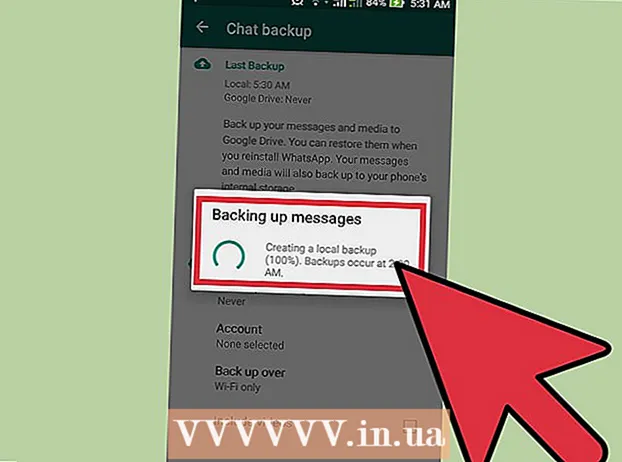Autor:
Roger Morrison
Fecha De Creación:
26 Septiembre 2021
Fecha De Actualización:
1 Mes De Julio 2024

Contenido
Hay varias formas de instalar nuevas fuentes en su PC. Este artículo explica varias formas para que pueda elegir el mejor método para usted. Las explicaciones y las ilustraciones adjuntas son para la versión en inglés de Windows.
Al paso
Método 1 de 3: Windows 7
 Copie la nueva fuente de su carpeta a la Carpeta fuentes o fuentes (lo encontrarás en C: Windows Fuentes).
Copie la nueva fuente de su carpeta a la Carpeta fuentes o fuentes (lo encontrarás en C: Windows Fuentes). - Navega hasta el Carpeta de fuentes de Windows.
- En otra ventana, abra la carpeta con nuevas fuentes.
- Arrastre las fuentes al Carpeta de fuentes.
- Si desea instalar todas las fuentes en una carpeta / carpeta en particular, haga lo siguiente:
- Escriba Ctrl-A para seleccionar todas las fuentes.
- Escriba Ctrl-C para copiar todas las fuentes seleccionadas.
- Navega hasta el Carpeta de fuentes y presione Ctrl-V para pegar todas las fuentes en esa carpeta.
 Abra la fuente e instálela.
Abra la fuente e instálela.- Abra la carpeta / carpeta con la nueva fuente.
- Haga clic con el botón derecho en el archivo de fuente que desea instalar y seleccione Abierto.
- En la ventana Vista previa de fuente, haga clic en el botón Instalar en la parte superior izquierda de la pantalla.
 Usa un atajo de teclado. También puede elegir fuentes de un directorio diferente o incluso las de un disco diferente
Usa un atajo de teclado. También puede elegir fuentes de un directorio diferente o incluso las de un disco diferente - En Directorio de fuentes de Windows, haga clic en "Configuración de fuentes". También puede acceder a esto a través del Panel de control.
- Marque la opción Permitir que las fuentes se instalen mediante un acceso directo En.
- Haz doble clic en una fuente. Junto al botón Instalar, ahora encontrará una casilla de verificación "Usar atajo. Asegúrese de que esté marcado para esa fuente.
- Recuerde que si elimina ese disco o directorio, la fuente ya no estará disponible para sus aplicaciones.
Método 2 de 3: Windows Vista
 Abra la fuente e instálela.
Abra la fuente e instálela.- Haga clic derecho en la fuente que desea instalar.
- Seleccione Instalar en pc del menú.
 Usar Panel de control.
Usar Panel de control.- Haga clic sucesivamente en Comienzo, el panel de control Panel de control, apariencia y personalización, y luego en Fuentes.
- Hacer clic Archivo, luego en Instalar nueva fuente. ¿Te gusta el menú? Archivo no ver, luego presione ALT.
- En el Agregar fuentes cuadro de diálogo a continuación Drives, haga clic en el disco que contiene la fuente que desea instalar.
- debajo folletos, haga doble clic en la carpeta con las fuentes que desea agregar.
- debajo Lista de fuentes, haga clic en la fuente que desea agregar, luego haga clic en Instalar en pc.
Método 3 de 3: Windows XP
 Abierto Fuentes ". haga clic en Comienzo, Panel de control, y luego en Apariencia y Temas.
Abierto Fuentes ". haga clic en Comienzo, Panel de control, y luego en Apariencia y Temas. - debajo Ver también, haga clic en Fuentes.
- En el menú Archivo, haga clic en Instalar nueva fuente.
- En Drives, haga clic en la unidad que está buscando.
- En folletos, haga doble clic en la carpeta que contiene la fuente que desea agregar.
- En Lista de fuentes, haga clic en la fuente que desea agregar y haga clic en OK.
- Para agregar todas las fuentes de la lista, haga clic en Seleccionar todo y luego en OK.
Consejos
- Muchas fuentes que descarga de Internet se pueden comprimir en un archivo .zip para reducir el tamaño y aumentar la velocidad de descarga. En ese caso, puede extraer el archivo .zip haciendo doble clic en él y siguiendo las instrucciones en pantalla.
- Puede arrastrar fuentes OpenType, TrueType, Type 1 y ráster desde otra ubicación para agregarlas a la carpeta de fuentes. Esto solo funciona si la fuente aún no existe en esa carpeta.
- Para agregar una fuente desde una unidad de red sin colocarla en su disco duro: desmarque la casilla de verificación "Copiar fuentes a la carpeta de fuentes" en el cuadro de diálogo "Agregar fuentes". Esta opción solo está disponible al instalar fuentes OpenType, TrueType o ráster mediante la opción "Instalar nueva fuente" en el menú Archivo.
- Tenga en cuenta que una fuente no se puede instalar en otra computadora, lo que afectará la forma en que se muestra el texto en una presentación o documento. Si la fuente no está disponible en otra PC, se utilizará una fuente estándar como Arial o Times New Roman en su lugar, según la configuración predeterminada.
- Para asegurarse de que un documento se muestre con la fuente correcta en todas partes, por supuesto, puede instalar la fuente utilizada en esa otra PC o, si es una fuente TrueType en Word o Microsoft PowerPoint, puede incrustarla / incluirla en su documento. Como resultado, el tamaño del archivo aumentará ligeramente, pero al menos puede estar seguro de que el diseño es correcto.